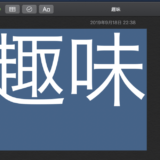この記事には広告を含む場合があります。
記事内で紹介する商品を購入することで、当サイトに売り上げの一部が還元されることがあります。
本記事対象
CD/DVDドライブのドライブレター変更をコマンドで行う方法を知りたい方
ども。あいしんくいっと(@ithinkitnet)です。
 ithinkit
ithinkit
ドライブレターをコマンド一発で変更したい!
複数のHDDドライブを持たせている場合、CDROMやDVD-ROMよりHDDを優先してドライブレターの割り当てを行いたいもの。
そんなときはdiskpartを使ってドライブレターをコマンドで変更しちゃいましょう。
 ithinkit
ithinkit
HDD3本積んでて、DがDVD-ROMとかなんか気持ち悪いし。
出来ればDVDドライブのドライブレターをDからFに変更し、HDDドライブをC,D,Eの並びにしたいところ。
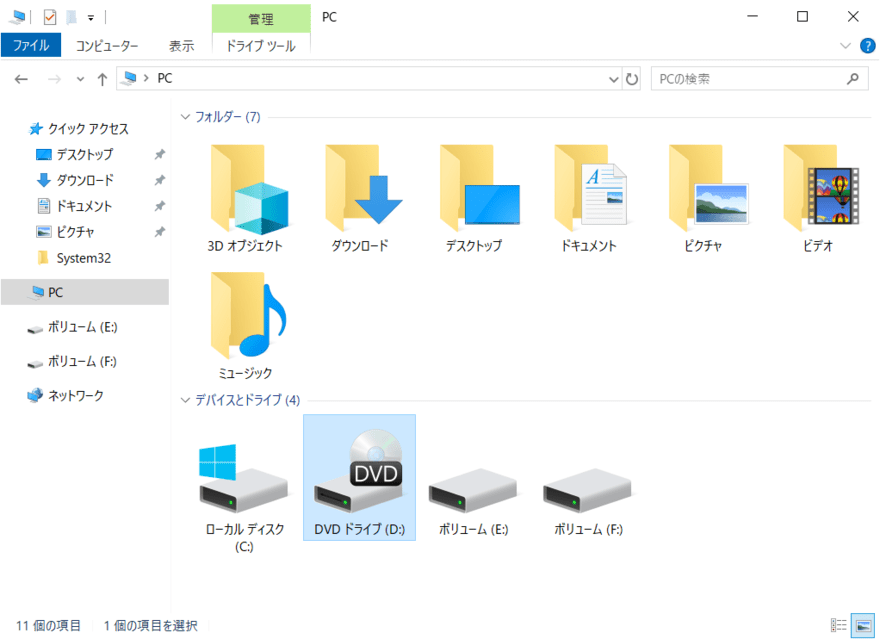
ドライブレターの変更はGUIの「ディスクの管理」でも行えますが、diskpartコマンドでも変更可能です。
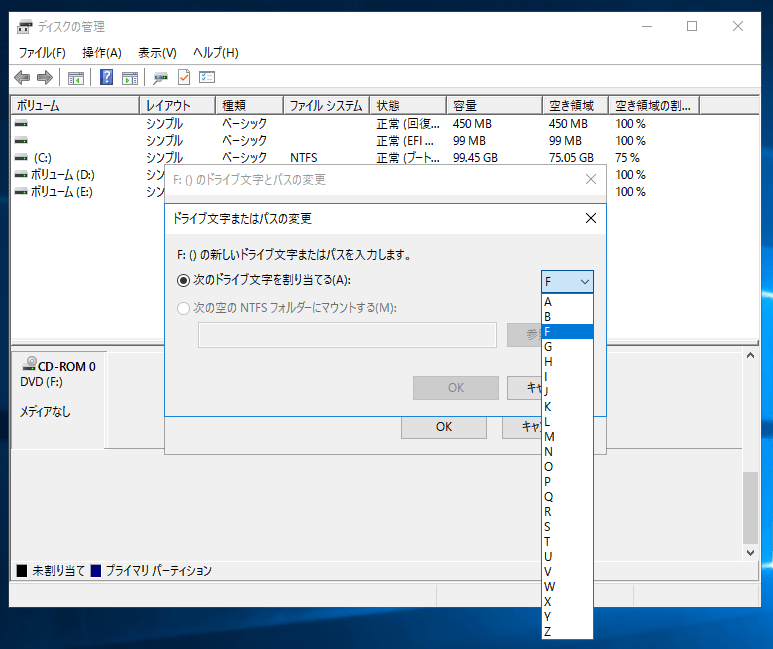
diskpartコマンドでドライブレター変更(対話的)
diskpartコマンドを使ってドライブレターを変更します。
DVD-ROMのドライブレターをコマンドで変更する方法は以下の通り。
diskpartコマンド
diskpart
list volume
select volume 0
assign letter=f noerr
exit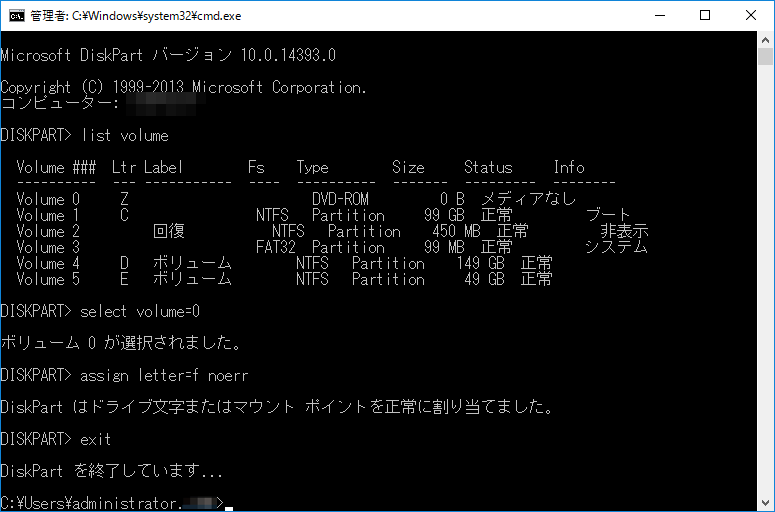
Point
指定を「select volume X」とすることで任意のドライブを変更可能。
diskpartコマンドでドライブレター変更(応答ファイル)
あらかじめ応答ファイルを作成しておくことで、一発で変更可能です。
diskpartコマンドの引数に応答ファイルを指定して実行します。
diskpartコマンド + 応答ファイル
diskpart /s 応答ファイル> 応答ファイル「ch.txt」の中身
select volume 0
assign letter=f noerr コマンド実行例まいこn
diskpart /s ch.txt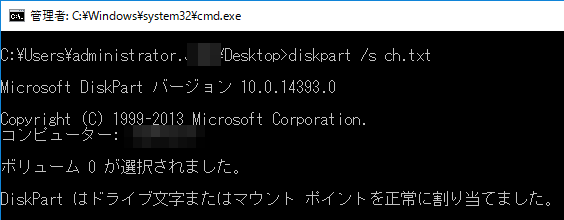
念のため、マイコンピュータからもドライブレターが変更されたことを確認しておきます。
狙い通り、DVDドライブのドライブレターが「F」に変更されています。
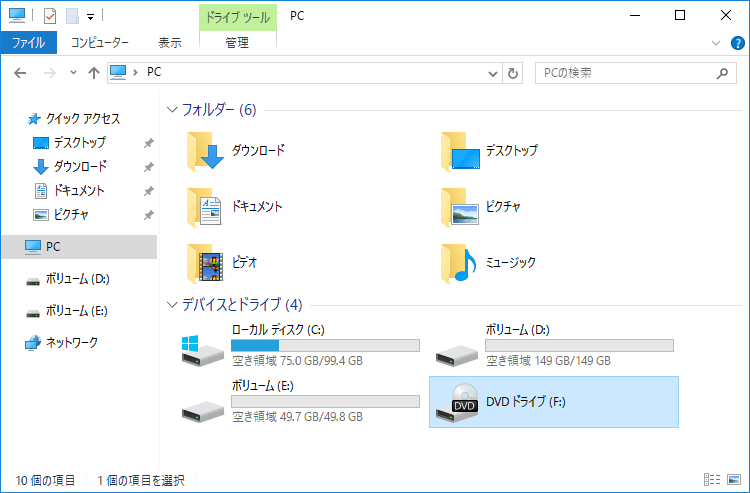
タイトルだと「コマンド一発で!」とか調子の良いこと書きましたが、コマンド2,3発でしたね、すみませんw
 ithinkit
ithinkit
ドライブレターの変更はdiskpartコマンド出来る。
覚えておいて下さい。
覚えておいて下さい。
以上、あいしんくいっとでした。